
Mit Lügenfaktor werden hier alle absichtlich oder unbeabsichtigt missgestalteten Diagramme bezeichnet, die man heute leider in zahlreichen Geschäftsberichten, in der Werbung und auch in der Wirtschaftspresse findet. Meistens handelt es ich hierbei um Manipulationen an den Achsen. Das folgende Beispiel soll Ihnen anschaulich zeigen was mit dem „Lügenfaktor“ gemeint ist und wie man mit der Formel MAX den richtigen Maßstab für seine Diagrammreihe findet:
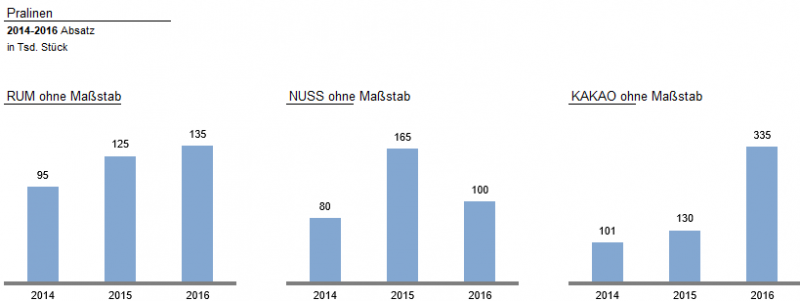
Dem Lügenfaktor auf der Spur
Im oberen Beispiel sehen wir den Absatz an Pralinen für die Jahre 2014 bis 2016 in 1.000 Stück. Für die drei Pralinensorten Rum, Nuss und Kakao wurde jeweils ein Diagramm erstellt. Obwohl die Diagramme nach den Hichert’schen SUCCESS Regeln gestaltet und somit sehr stark vereinfacht wurden, fehlt noch ein entscheidendes Qualitätsmerkmal nach Hichert, „CHECK“. Vergleicht man das Jahr 2016 der Diagramme Kakao mit Rum, fällt auf, dass beide Säulen nahezu gleich groß sind, obwohl die Säule Kakao mit 335 Stück viel größer sein müsste als die Säule Rum mit 135 Stück. Hierbei ist ganz wichtig festzuhalten, dass die Diagramme inhaltlich zwar korrekt sind, jedoch die Darstellung falsch ist. Ein optischer Vergleich der drei Pralinensorten ist so für den Betrachter leider nicht möglich, da ein einheitlicher Maßstab fehlt.
Den richtigen Maßstab mit der Formel MAX finden
Die Formel MAX sucht in einem Zahlenbereich den höchsten Wert heraus und gibt Ihn wieder. In unserem Beispiel sucht die Formel MAX aus dem Bereich B9 bis D11 den Maximalwert heraus und gibt die Zahl 335 aus.
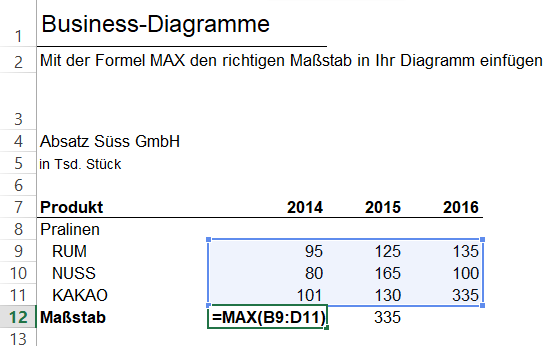
Den Maximalwert als Maßstab in das Diagramm einfügen
Nachdem wir mit der Formel MAX den Maximalwert unserer Zahlenreihe ermittelt haben, fügen wir diesen Wert (335) als Maßstab in jedes Diagramm ein. Dazu fügen wir eine neue Datenreihe in das Diagramm ein: mit der Maus über das Diagramm fahren, rechte Maustaste, Daten auswählen. Im sich öffnenden Menü „Datenquelle auswählen“ den Button Hinzufügen anklicken. Das Dialogfeld „Datenreihe bearbeiten“ öffnet sich:
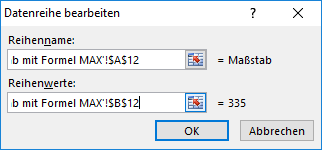
Jetzt legen Sie als Reihenname A12 fest, da hier der Name unserer neuen Datenreihe „Maßstab“ steht. Als Reihenwert wählen Sie die Zelle B12 aus, da hier unser Maximalwert ermittelt wurde, der uns als Maßstab dienen soll. Nach drücken der OK Taste finden Sie die neue Datenreihe „Maßstab“ im Menü „Datenquelle auswählen“.
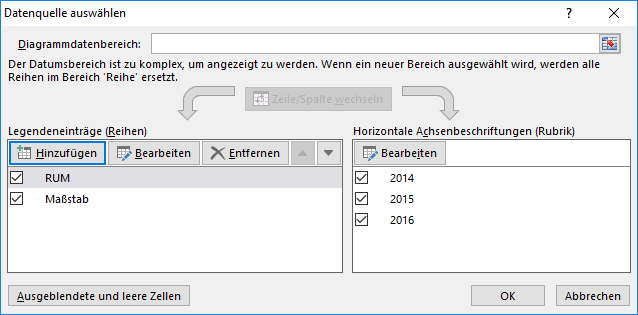
Nach dem Sie auch hier wieder OK drücken wird sich Ihr Diagramm automatisch an die neue Maßstab-Säule anpassen und den neuen Datenbalken in rot anzeigen.
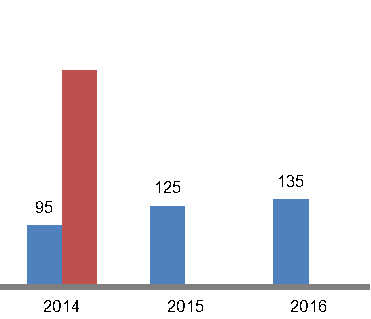
Damit die neue „Maßstab-Säule“ unsichtbar wird und nicht die anderen Säulen einengt (dünner macht) stellen wir im Reiter Start über den Button Füllfarbe die Füllung der roten Säule auf „keine Füllung“. Ferner überlappen wir die Maßstabsäule mit der Säule des Jahres 2014: Rechtsklick auf die Maßstabsäule/ Datenreihen formatieren / und stellen die Reihenachsenüberlappung auf +100%. Im Anschluss wiederholen Sie das für die beiden weiteren Diagramme Nuss und Kakao.
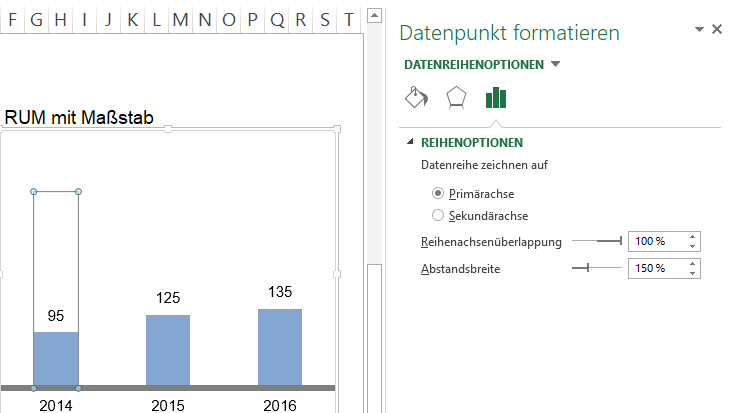
Am Ende erhalten Sie drei optisch vergleichbare Säulendiagramme, die den Betrachter ein „wahres“ Bild über den Absatz der Pralinensorten vermitteln. Auch hier wird das Credo „weg vom lesen hin zum sehen von Diagrammen“ umgesetzt. Die Feststellung von Unterschieden ist sofort visuell für den Betrachter möglich.
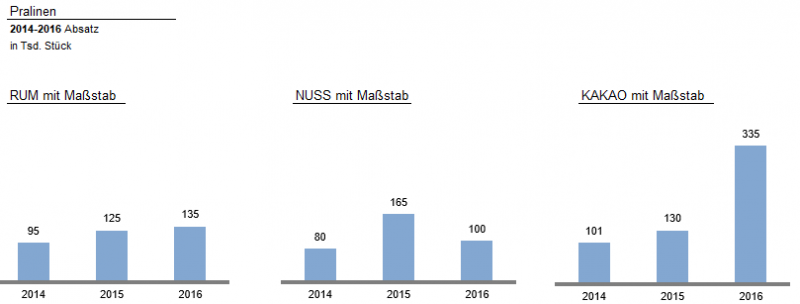
Autor: Ralf Greiner, https://www.ralf-greiner.com/
I have recently started a site, the info you provide on this website has helped me tremendously. Thanks for all of your time & work. The achievements of an organization are the results of the combined effort of each individual. by Vince Lombardi. cbefdeadbfkk